Pokud sledujete zprávy v poslední době, pravděpodobně jste si dobře vědomi masivního kybernetického útoku, který od 12. května útočí na internet. Samotný útok nebyl dosud zcela zastaven, protože vidíme, že každý den je stále více ovlivňováno PC. Lidé panikaří a v nadcházejících dnech zbývá odpovědět na spoustu otázek. Pokud se tedy už začínáte obávat o WannaCry, jednoduše s tím přestaňte, protože se budeme podílet na tom, že vám pomůžeme, chlapci, chránit se před tímto ransomwarovým útokem. Než budeme vědět, jak můžete chránit počítač před ransomwarem WannaCry, promluvme si, co to vlastně je:
Co je Ransomware WannaCry?
WannaCry (také známý jako WannaCrypt, Wana Decrypt, WCry a WanaCrypt0r) je ransomware, který hackeři využívají k převzít kontrolu nad počítačem uživatele šifrováním všech přítomných dat a blokováním přístupu k němu zobrazováním varovné zprávy na obrazovce, dokud uživatel nezaplatí výkupné. Uživatel bude muset zaplatit výkupné ve výši 300 $ a pokud to nebude hotové do 3 dnů, výkupné bude zvýšeno na 600 $. WannaCry hrozí smazáním všech souborů v systému uživatele, pokud nebude výkupné zaplaceno do 7 dnů. Tento rychle se šířící ransomware dokázal za méně než týden obětovat více než 300 000 zařízení.
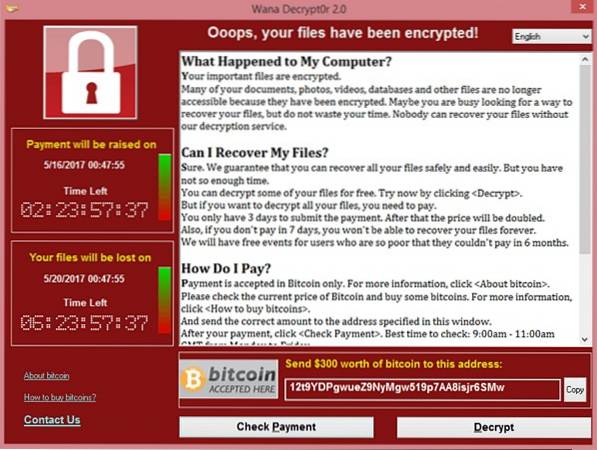
Na které platformy má WannaCry vliv?
Ransomware WannaCry ovlivňuje počítače s operačním systémem Windows. Na uživatele, kteří používají nejnovější operační systém Windows 10, se však tento útok ransomwaru vůbec nezaměřoval, my zatím nevidíme postižené zařízení Windows 10. WannaCry primárně bere jako rukojmí počítače se systémem Windows XP, Windows 8 a Windows Server 2003, ale téměř všechny starší verze operačního systému jsou stále považovány za zranitelné vůči WannaCry, zvláště pokud jste dosud nenainstalovali nejnovější bezpečnostní opravu vydanou společností Microsoft. Pokud máte povolené automatické aktualizace, nemusíte se ničeho obávat.
Chraňte svůj počítač před WannaCry
WannaCry může znít hrozivě pro většinu z nás, ale existuje několik jednoduchých věcí, které můžete udělat pro snadné zabezpečení vašeho počítače před tímto masivním útokem. Pojďme se tedy podrobně podívat na všechny z nich:
1. Nainstalujte bezpečnostní opravy
Ihned poté, co si společnost Microsoft uvědomila, že se WannaCry šíří jako blesk, vytlačili bezpečnostní opravu do všech starších verzí systému Windows, dokonce i do nejstaršího systému Windows XP, který je nyní společností považován za zastaralý a nepodporovaný. Pokud používáte novější verzi systému Windows, musíš povolit automatické aktualizace, pokud jste to ještě neudělali a udržujte aktualizovaný firmware, protože to vás nejen ochrání před WannaCry, ale také pomůže předcházet dalším útokům ransomwaru v budoucnu.
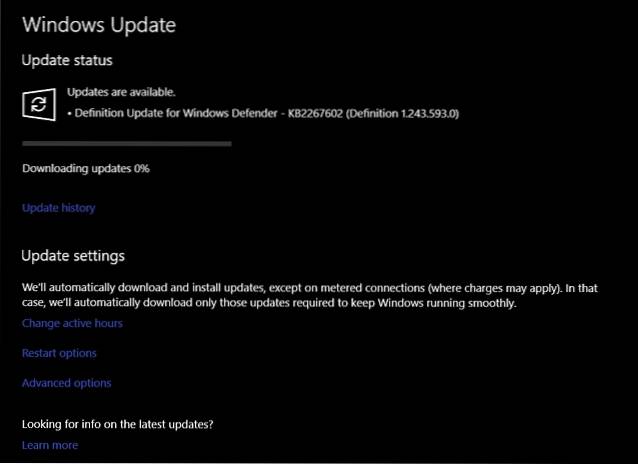
2. Nainstalujte si dobrý Anti-Malware
Vždy je nutné mít v počítači nainstalován anti-malware, zvláště pokud používáte starší a zastaralou verzi operačního systému. Tento software je naprosto zásadní detekovat a odstranit malware, adware a ransomware během několika minut. Uvědomujeme si, že nejnovější verze operačního systému Microsoft jsou ve výchozím nastavení dodávány s programem Windows Defender, ale jsou chvíle, kdy to prostě není dost dobré. Pokud se primárně zaměřujete na prevenci ransomwaru a nemáte tušení, jaký software použít, můžete si přečíst náš článek o nejlepších anti-ransomware, které můžete použít k zabezpečení svého počítače.
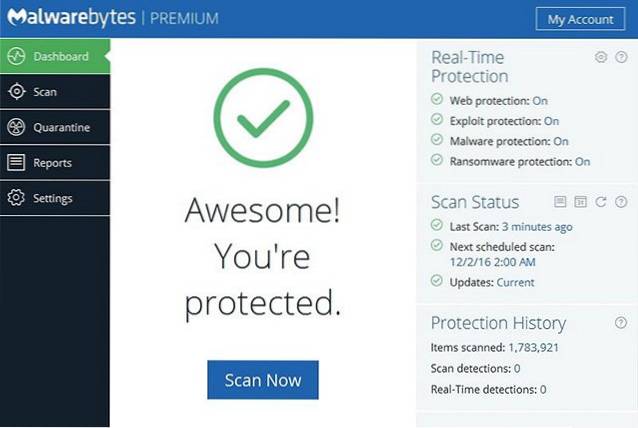
3. Zálohujte všechna svá data
Jakmile ransomware, jako je WannaCry, drží vašeho vzácného počítačového rukojmí, vaše možnosti se téměř zmenšily na pouhé dva. Zaplatíte výkupné za obnovení souborů (což byste samozřejmě neměli dělat, protože neexistuje žádná záruka), nebo obnovíte počítač ze zálohy. To je přesně důvod, proč je naprosto důležité zálohovat všechna svá data na externí úložné zařízení a být připraveni, pro případ, že by ransomware infikoval váš počítač a pokusil se všechna ukrást. Data můžete také uložit do cloudu a poté je snadno obnovit.

4. Blokovat port 445
22letý „náhodný hrdina“ Marcus Hutchins, také známý jako MalwareTech na Twitteru, tvrdil, že systém uživatele může být infikován ransomwarem, pokud je otevřen port TCP 445. Takže zablokujeme ten konkrétní port a uděláme to společně. Jednoduše postupujte podle následujících pokynů:
- Otevřeno Brána firewall systému Windows v počítači a přejděte na "Pokročilé nastavení".
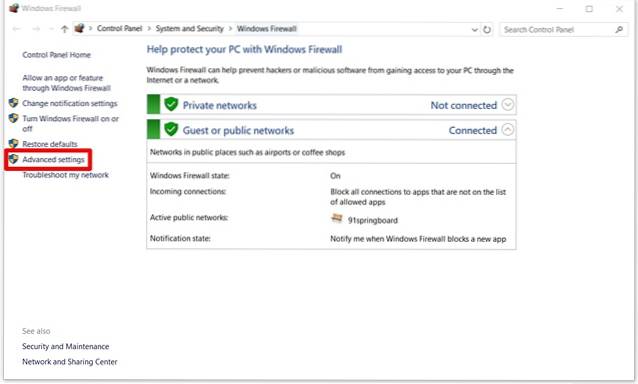
- Po dokončení se na obrazovce objeví nové okno. Nyní klikněte na "Příchozí pravidla" možnost v levém podokně a poté klikněte na „Nové pravidlo“ v pravém podokně.
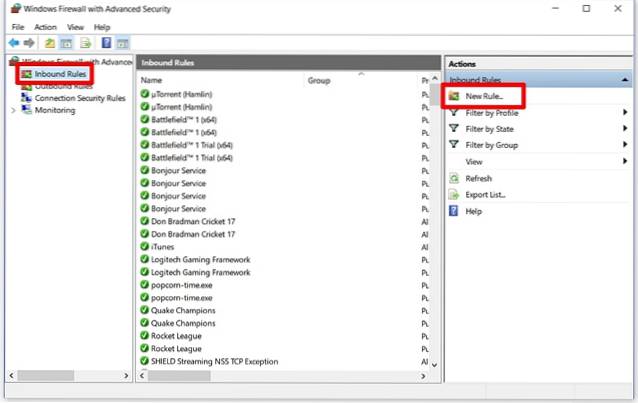
- Nyní, vyberte možnost „Port“ a poté klikněte na "Další".
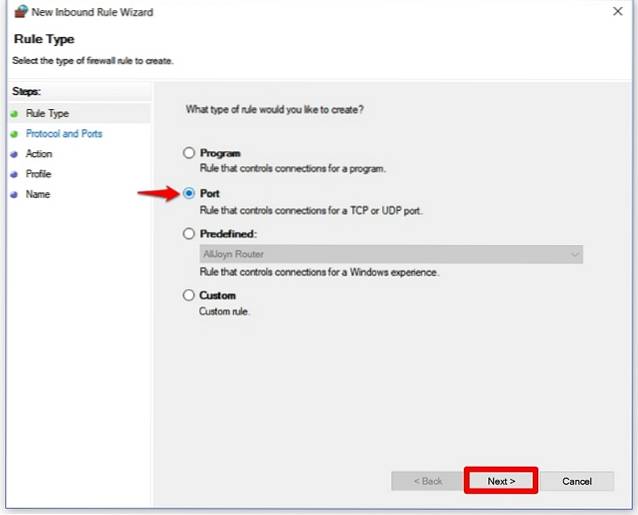
- Po dokončení zkontrolujte Možnost „TCP“ apak zadejte „445“ hned vedle „Specifické místní porty“.
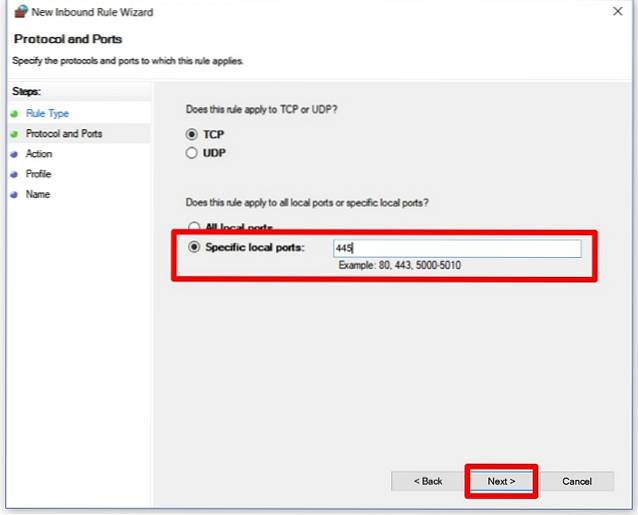
- Nyní zkontrolujte „Blokovat připojení“ možnost a klikněte na další. Poté můžete tento proces dokončit jednoduchým pojmenováním příchozího pravidla.
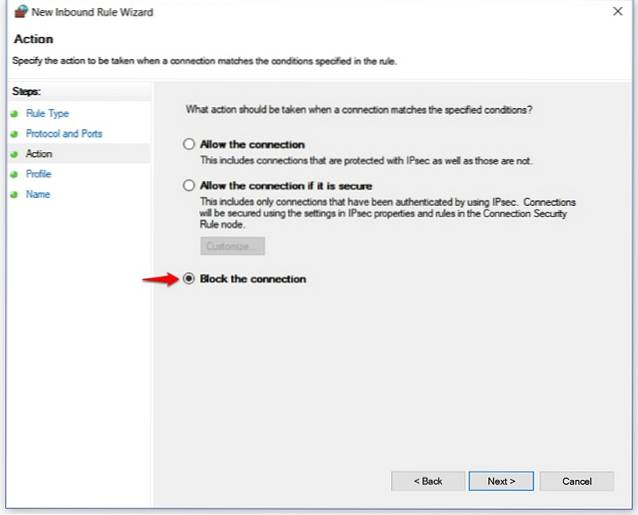 No, to je skoro všechno. Blokováním tohoto portu zablokujete veškerý příchozí přenos zpráv serveru, který WannaCry používá k infiltraci vašeho počítače. Teď je to jen o jednu věc méně starostí.
No, to je skoro všechno. Blokováním tohoto portu zablokujete veškerý příchozí přenos zpráv serveru, který WannaCry používá k infiltraci vašeho počítače. Teď je to jen o jednu věc méně starostí.
5. Zakažte SMB
Nyní, když jste pomocí brány Windows Firewall zablokovali veškerý příchozí provoz SMB (Server Message Block), je čas úplně zakázat SMB 1.0. Můžete to udělat jednoduše tak, že přejdete na Ovládací panely -> Programy a funkce -> Zapnutí nebo vypnutí funkcí systému Windows -> Zrušte zaškrtnutí Podpora sdílení souborů SMB 1.0 / CIFS a klikněte na OK.
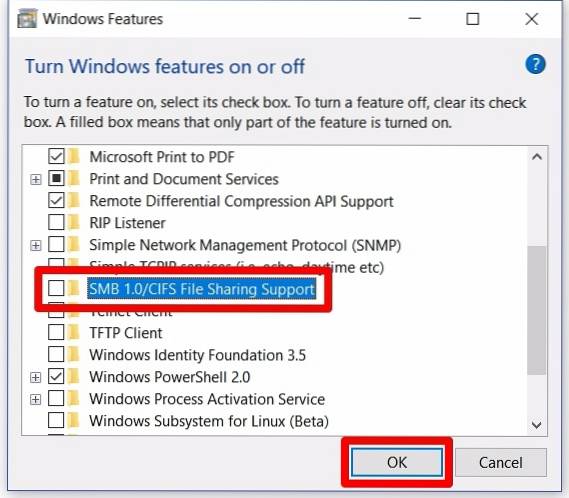
Děláme to proto, že mechanismus šíření WannaCrypt je prováděn využíváním veřejných SMB exploitů. Jakmile zcela zakážete SMB, infekce prostřednictvím zneužití SMB již není možná.
6. Udržujte svůj OS aktualizovaný
Ne, nemluvíme zde o bezpečnostních opravách. Vážně, proč máte v počítači stále nainstalovaný zastaralý a nepodporovaný operační systém, jako je Windows XP? Je to deset let a půl od původního spuštění XP a my vážně nemůžeme uvěřit, že ho tolik lidí stále používá. Totéž platí pro Windows Server 2003 a Windows 8. Je to téměř 2 roky, co byl Windows 10 zpřístupněn veřejnosti a uživatelé jsou zcela zodpovědní za aktualizaci svých operačních systémů, takže už nemusí znovu čelit podobným problémům, jako je tento.

7. Účet správce používejte pouze v případě potřeby
To se vám nemusí zdát důležité, ale věřte mi, že to bude mít velký rozdíl, pokud jde o ransomwarovou infekci. Doporučuje se zvážit vytvoření alternativního účtu bez oprávnění správce a použijte tento účet, který není správcem, k provádění vašich každodenních úkolů a plnohodnotný účet používejte pouze k aktualizaci firmwaru, přidávání nebo odebírání softwaru. Protože tyto omezené účty nejsou schopny instalovat žádný software a provádět určité úkoly kvůli nedostatku oprávnění správce, ransomware jako WannaCry, který s největší pravděpodobností vyžaduje oprávnění správce, nebude schopen snadno proniknout do vašeho systému.
Další účet můžete vytvořit na stránce Ovládací panely -> Uživatelské účty -> Změnit typ účtu -> Přidat nového uživatele v nastavení počítače. Nyní budete moci do počítače přidat libovolný počet alternativních účtů, ale ujistěte se, že nemají oprávnění správce.
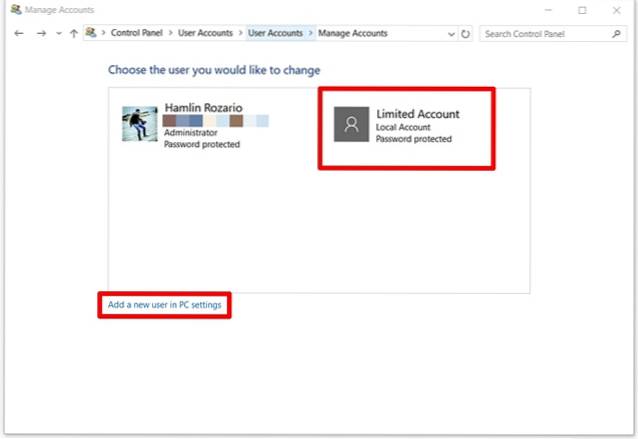 8. Být opatrný je klíč
8. Být opatrný je klíč
Je zřejmé, že opatrnost při provádění určitých úkolů ve vašem počítači je naprosto zásadní při prevenci infiltrace malwaru, adwaru a ransomwaru. Tyto zahrnují nestahování podivných e-mailových příloh, pirátských souborů, vyhýbání se vyskakovacím oknům a dalším zbytečným reklamám při procházení internetu. Je také velmi důležité zkontrolovat oprávnění, která si software během instalace vyžádá.
V neposlední řadě to pokračuje, aniž by to bylo řečeno nikdy byste neměli používat pirátskou kopii systému Windows v počítači, aby nedošlo k potížím.
VIZ TÉŽ: 6 nejlepších programů proti ransomwaru na ochranu vašich souborů
Chraňte se nejen před WannaCry, ale před jakýmkoli ransomwarem
Cokoli, o čem jsme diskutovali výše, vás nejen chrání před WannaCry, ale také několik podobných ransomware, které jsou připraveny infiltrovat do systému uživatelů pomocí exploitů. Kdo ví, který ransomware by se mohl stát dalším WannaCry, že? Připravte se tedy zaškrtnutím všech výše uvedených políček, pokud se obáváte, že ransomware podobný WannaCry infikuje váš osobní počítač. Jste tedy připraveni vzít v úvahu naše tipy a zabezpečit váš počítač? Dejte nám vědět, jak vám tento článek pomohl, jednoduchým upuštěním několika slov v sekci komentářů níže.
 Gadgetshowto
Gadgetshowto



